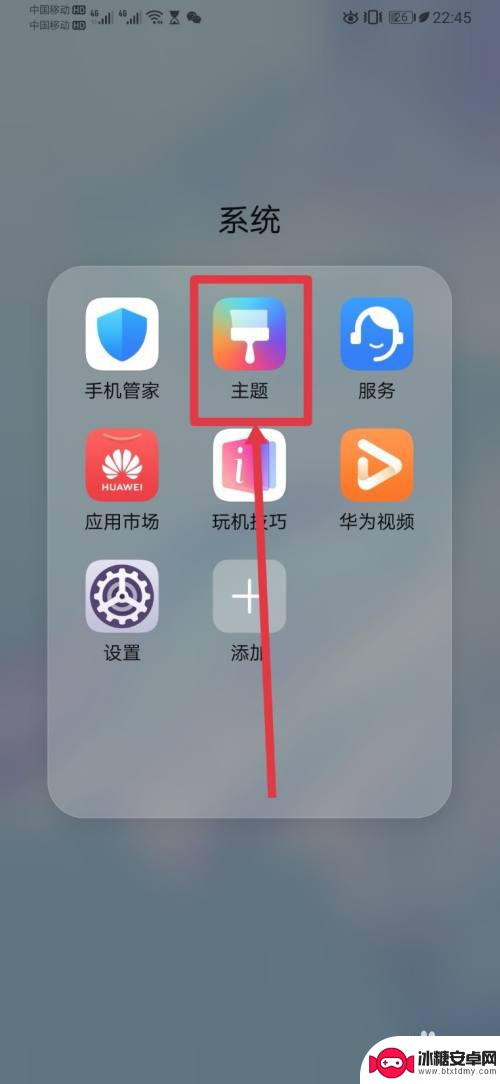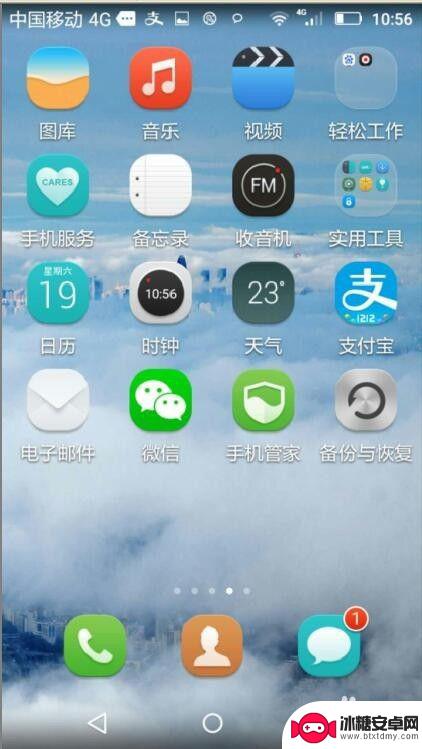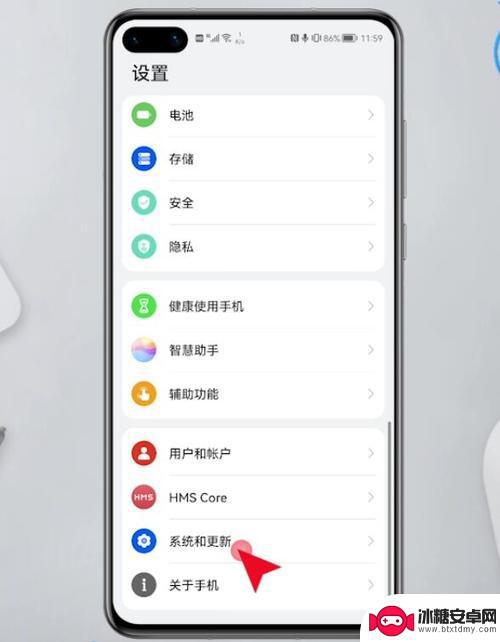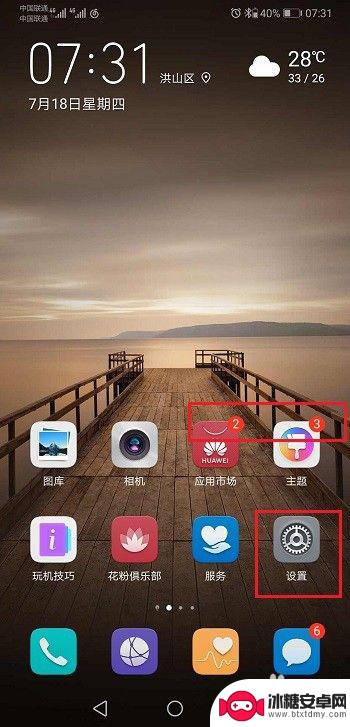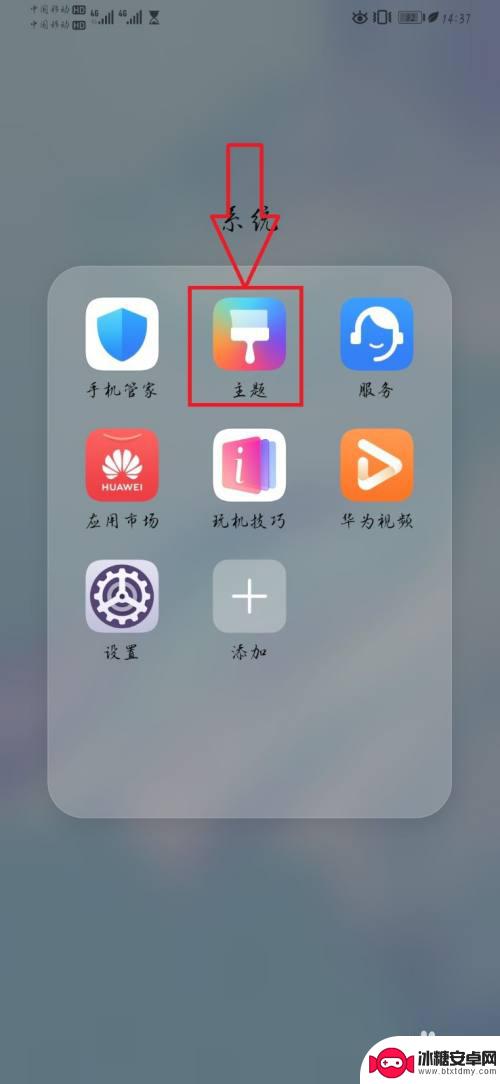华为手机桌面图标怎么设置样式 华为手机桌面图标角标怎么设置
华为手机桌面图标怎么设置样式,随着智能手机的普及和发展,华为手机成为了许多人的首选,有些用户可能对华为手机的桌面图标样式和角标设置感到困惑。如何设置华为手机的桌面图标样式和角标呢?在本文中我们将为大家详细介绍华为手机桌面图标样式的设置方法,并探讨华为手机桌面图标角标的设置方式。无论是想要个性化自己的手机界面,还是希望更加高效地管理手机应用,本文都将为大家提供实用的指导和建议。让我们一起来了解华为手机的桌面图标样式和角标设置吧!
华为手机桌面图标角标怎么设置
具体方法:
1.打开【设置】,如下图所示。
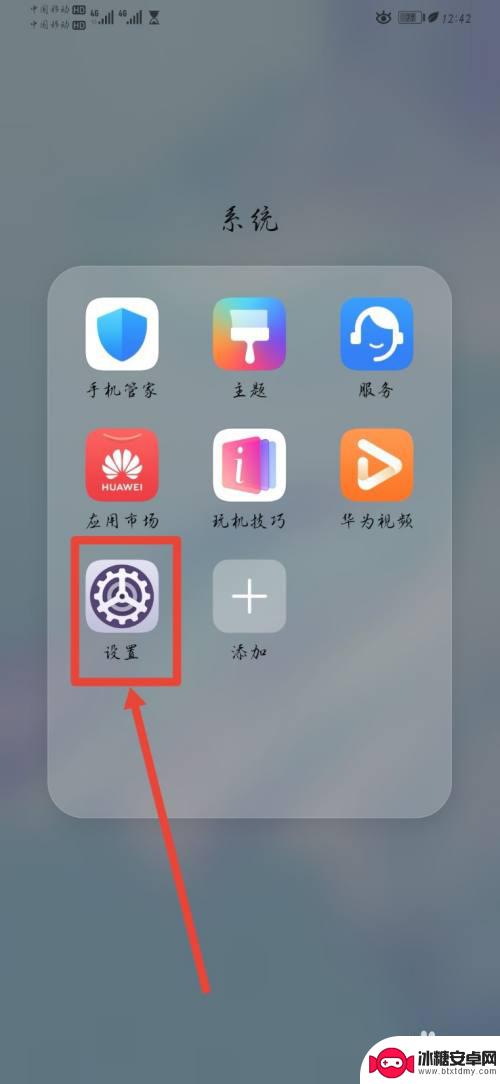
2.在【设置】页面,打开【通知】,如下图所示。
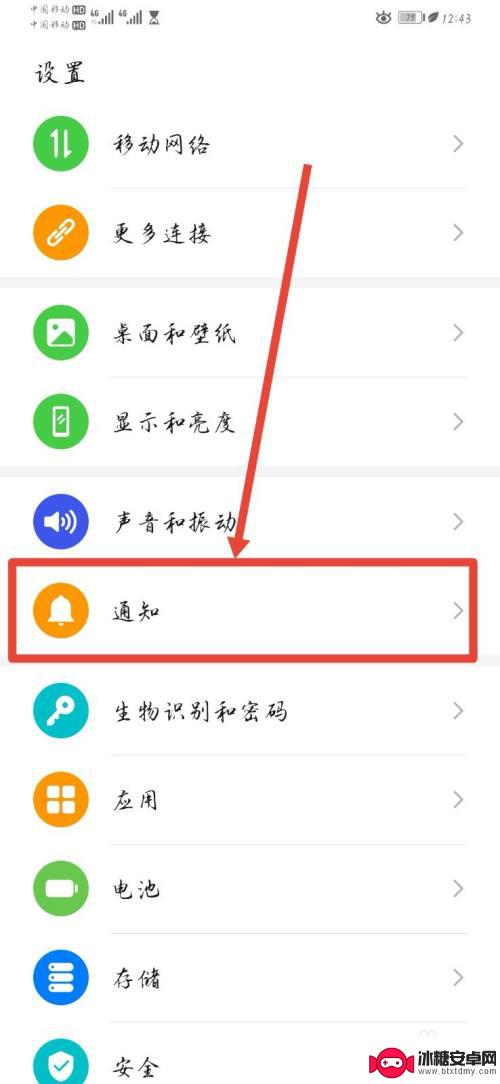
3.进入【通知】页面,打开【桌面图标角标】。如下图所示。
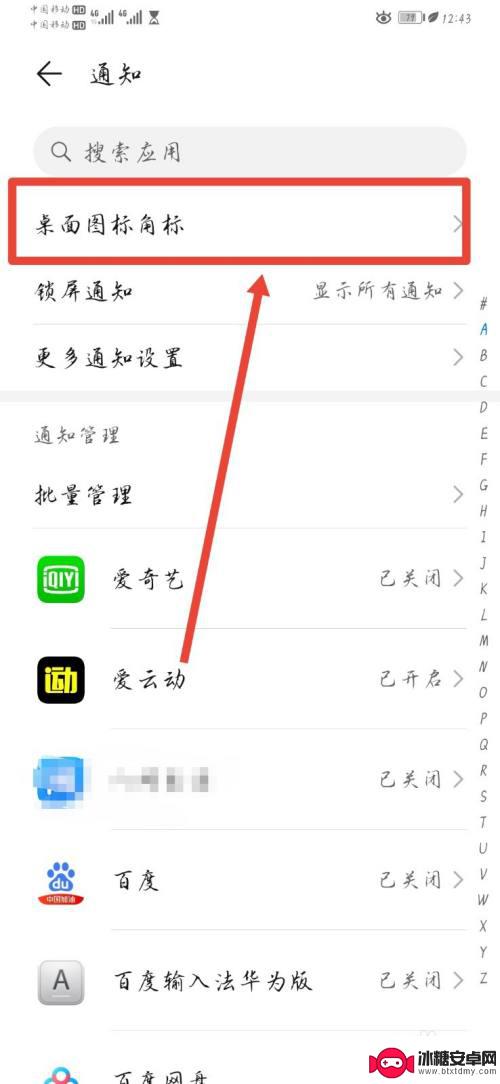
4.进入【桌面图标角标】页面,打开【角标显示方式】。如下图所示。
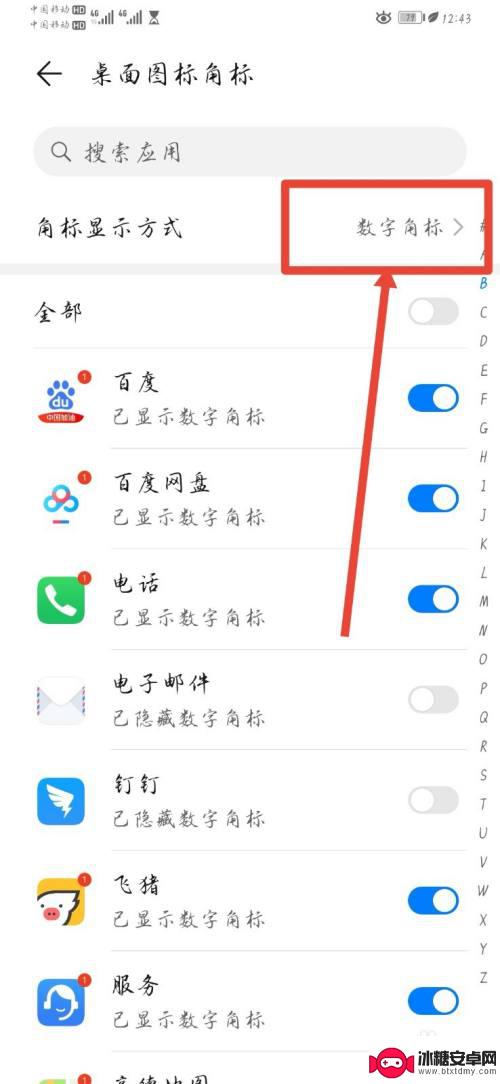
5.在弹出窗口,选择【角标显示方式】开关即可。如下雨所示。
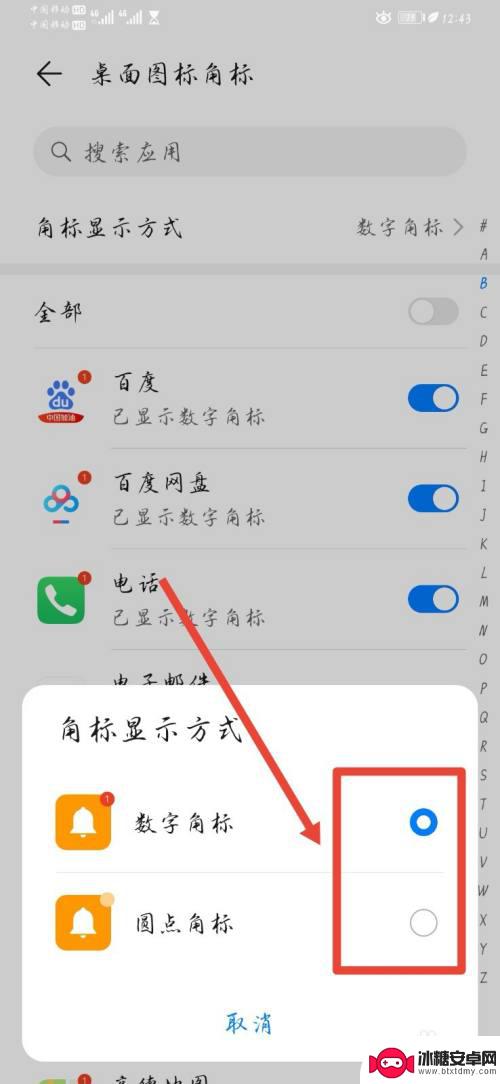
6.总结:
1,打开【设置】;
2,在【设置】页面,打开【通知】;
3,在【通知】页面,打开【桌面图标角标】;
4,在【桌面图标角标】页面,打开【角标显示方式】;
5,在弹出的【角标显示方式】窗口,选择方式即可。
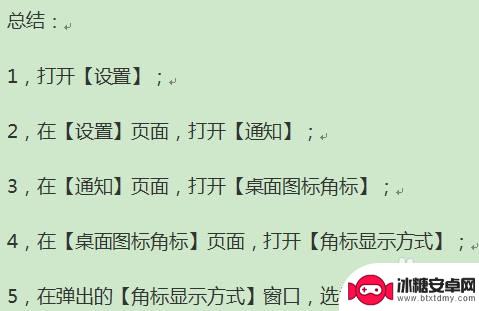
以上就是关于华为手机桌面图标如何设置样式的全部内容,如果你遇到相同的情况,可以按照小编的方法来解决。
相关教程
-
手机如何设置桌面图标华为 华为桌面自定义图标设置教程
在华为手机上,设置桌面图标是一项非常简单且常见的操作,通过自定义图标的方式,可以让手机的桌面更加个性化和符合个人喜好。华为手机提供了丰富的主题和图标选择,用户可以根据自己的喜好...
-
华为手机图标隐藏怎么设置 如何在华为手机上隐藏桌面图标
华为手机图标隐藏怎么设置,在日常使用华为手机时,我们可能会发现一些不常用或者不想在桌面上显示的应用图标占据了宝贵的空间,为了提高桌面整洁度和使用效率,华为手机提供了图标隐藏功能...
-
华为手机最下面三个图标怎么调出来 华为手机如何设置下面三个图标
华为手机底部的三个图标是指手机桌面下方的导航栏中显示的三个图标,要调出这三个图标,只需在手机桌面上长按空白处,然后选择桌面设置或桌面布局,找到导航栏或底部导航栏选项,然后开启显...
-
华为手机桌面上的图标怎么调大小呢 华为手机桌面图标大小设置方法
华为手机桌面上的图标怎么调大小呢,在日常使用中,我们经常会发现华为手机桌面上的图标大小与我们的需求不太相符,有时候,图标过小会导致我们难以辨认,而图标过大又会占据过多的屏幕空间...
-
手机角标如何设置 华为手机桌面图标上的角标怎么设置
在现代社会中手机已经成为我们生活的必备品之一,当我们使用手机时,经常会遇到各种各样的应用通知,这些通知以角标的形式出现在手机桌面图标上,提醒我们有新的消息或者待办事项。而对于华...
-
手机图标如何改为圆圈的 华为手机桌面图标外观设置
在当今社会,手机已经成为人们生活不可或缺的一部分,而手机桌面图标的外观设置更是影响着用户的使用体验和视觉感受。近年来,华为手机在设计方面不断创新,引入了一种新的图标样式——圆圈...
-
苹果手机如何位置设定 如何在苹果手机上设置定位功能
苹果手机是一款功能强大的智能手机,其中的定位功能更是为我们的生活带来了极大的便利,在苹果手机上设置定位功能非常简单,只需要进入设置,点击隐私选项,然后找到定位服务,打开即可。通...
-
怎么设置手机电信参数设置 中国电信4g手机apn配置
在现代社会中手机已经成为人们生活中不可或缺的重要工具,为了能够更好地使用手机上网和通讯,设置正确的电信参数是非常关键的。特别是对于中国电信4G手机用户来说,正确配置APN参数是...
-
苹果手机延时摄像怎么关闭 苹果相机取消延时拍摄原因
苹果手机的延时摄像功能在拍摄照片时可能会造成一定的困扰,许多用户不知道如何正确关闭延时摄像或取消延时拍摄,苹果相机取消延时拍摄的原因可能是因为用户误操作或者设置问题。在使用苹果...
-
苹果手机如何变回浅色系 苹果设备深色主题怎么设置
苹果手机的深色主题一直备受用户喜爱,但有时候我们也想尝试一下浅色系的风格,苹果设备的深色主题设置简单方便,只需要进入设置,选择外观与亮度,然后切换到浅色模式即可。这样不仅能让手...